Win10开机如何跳过锁屏界面直接进入桌面的设置方法
发布时间:2016-12-28 来源:查字典编辑
摘要:Win10开机跳过锁屏界面直接进入桌面的设置方法:方法一:“组策略”设置1、打开“本地组策略编辑器&rd...
Win10开机跳过锁屏界面直接进入桌面的设置方法:
方法一:“组策略”设置
1、打开“本地组策略编辑器”窗口,依次定位到“计算机配置 – 管理模板 – 控制面板 – 个性化”,然后在右侧窗口中找到“不显示锁屏”配置项;
2、双击该配置项打开配置窗口,选中“已启用”,确定,关闭窗口;
3、这样就取消了锁屏界面,即使按Win + L快捷键锁屏也不再显示锁屏界面,而是直接显示登录界面。
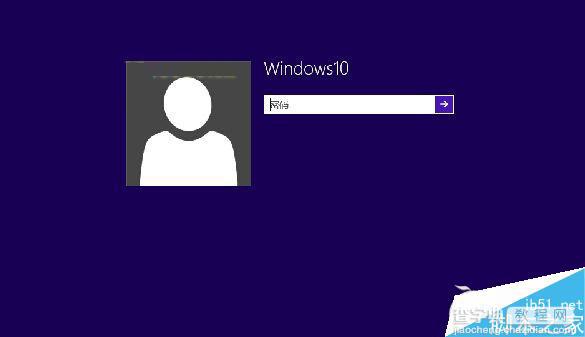
备注:如果想要恢复锁屏界面,只需把组策略中的该配置项重新配置为“未配置”或“已禁用”即可。
方法二:修改注册表
1、打开注册表编辑器,定位(HKEY_LOCAL_MACHINESOFTWAREPoliciesMicrosoftWindows
备注:建议修改前备份注册表
2、在Windows项下新建一名为 Personalization 的项;
3、选中 Personalization 项,然后在右侧窗口中新建一名为NoLockScreen 的 DWORD(32位)值,并把数值数据设置为 1 。
以上就是对Win10开机如何跳过锁屏界面直接进入桌面的设置方法的介绍,有此需求的朋友可以动手尝试下。


